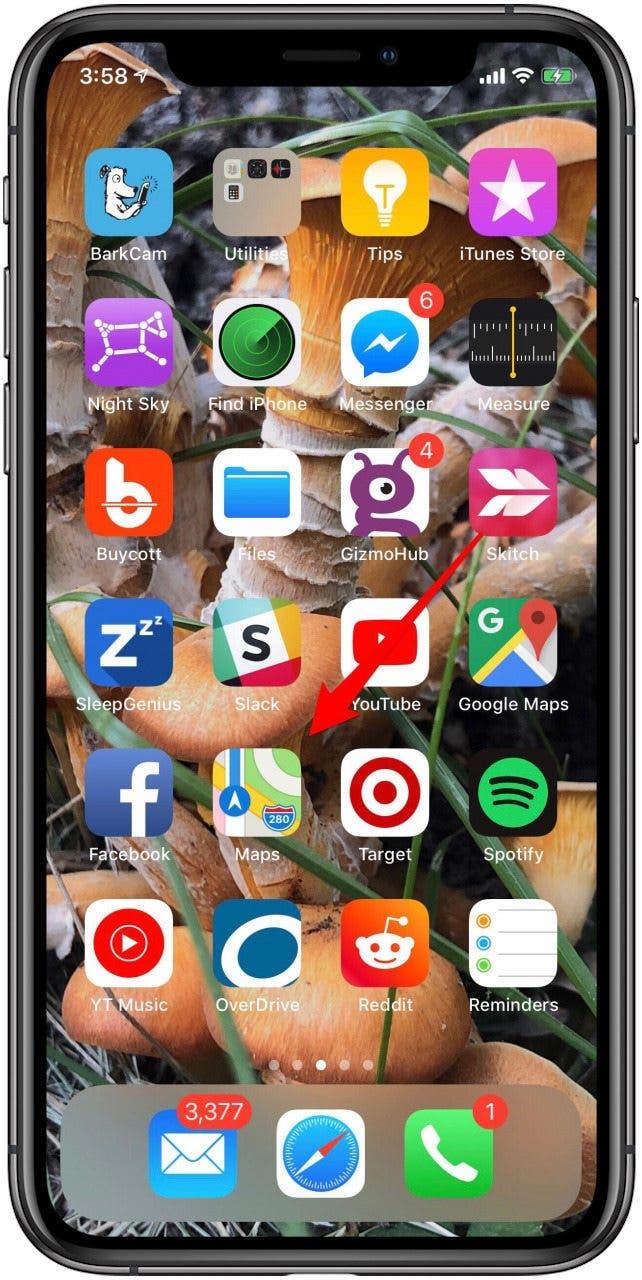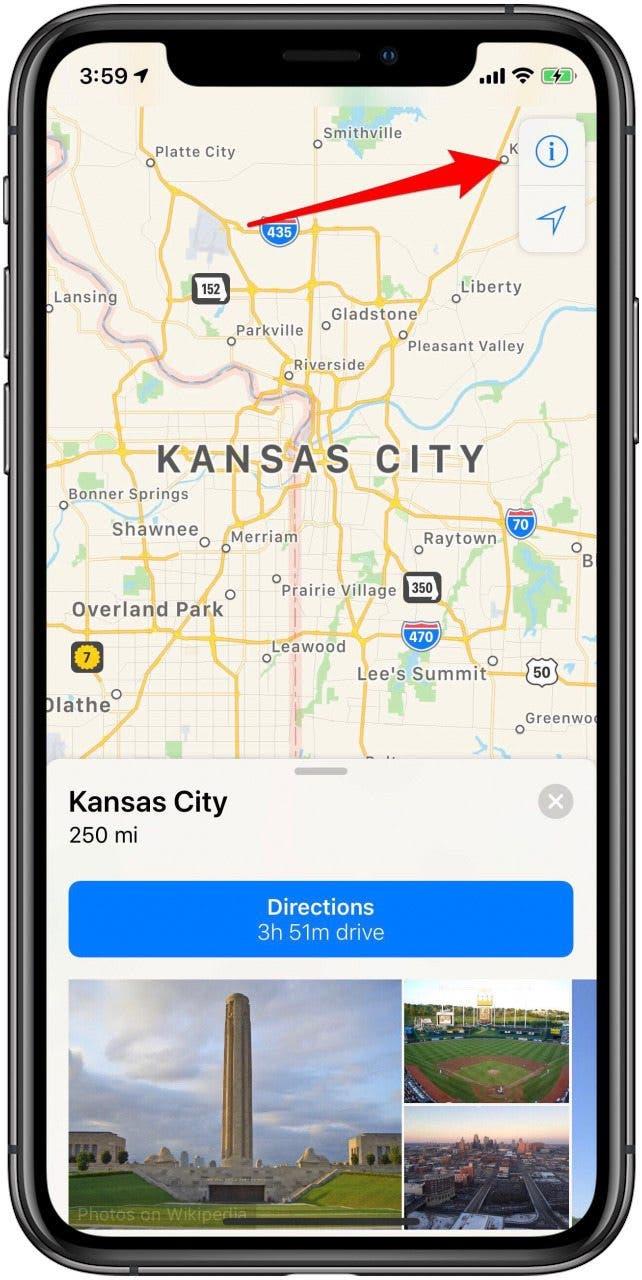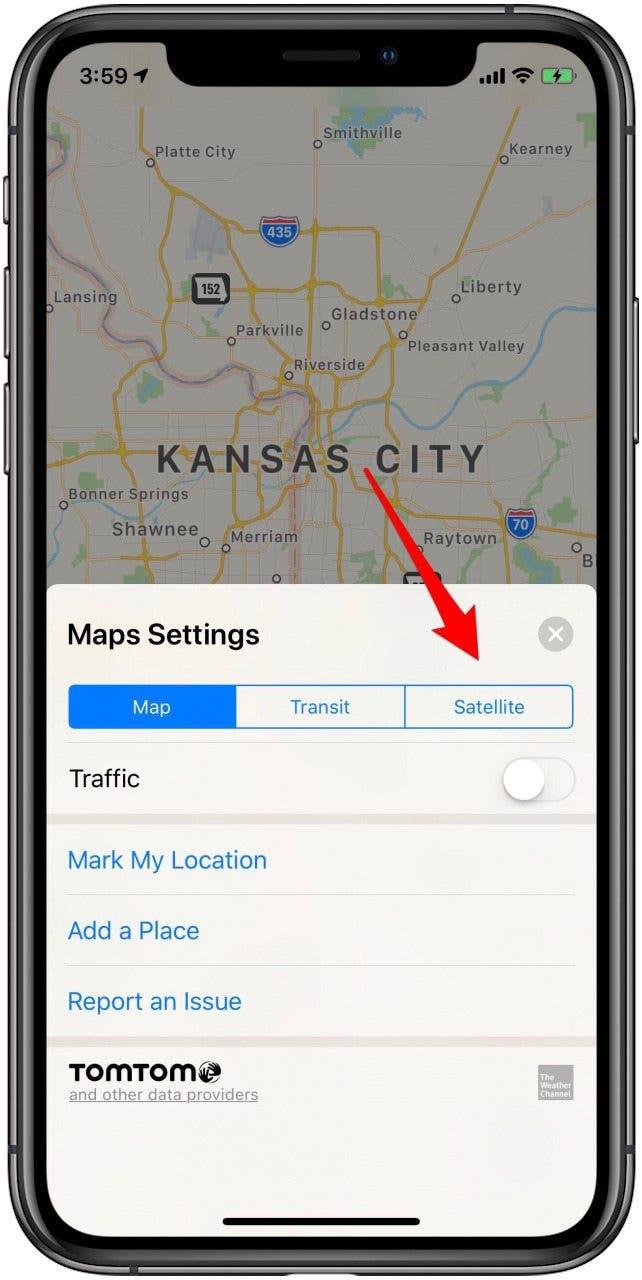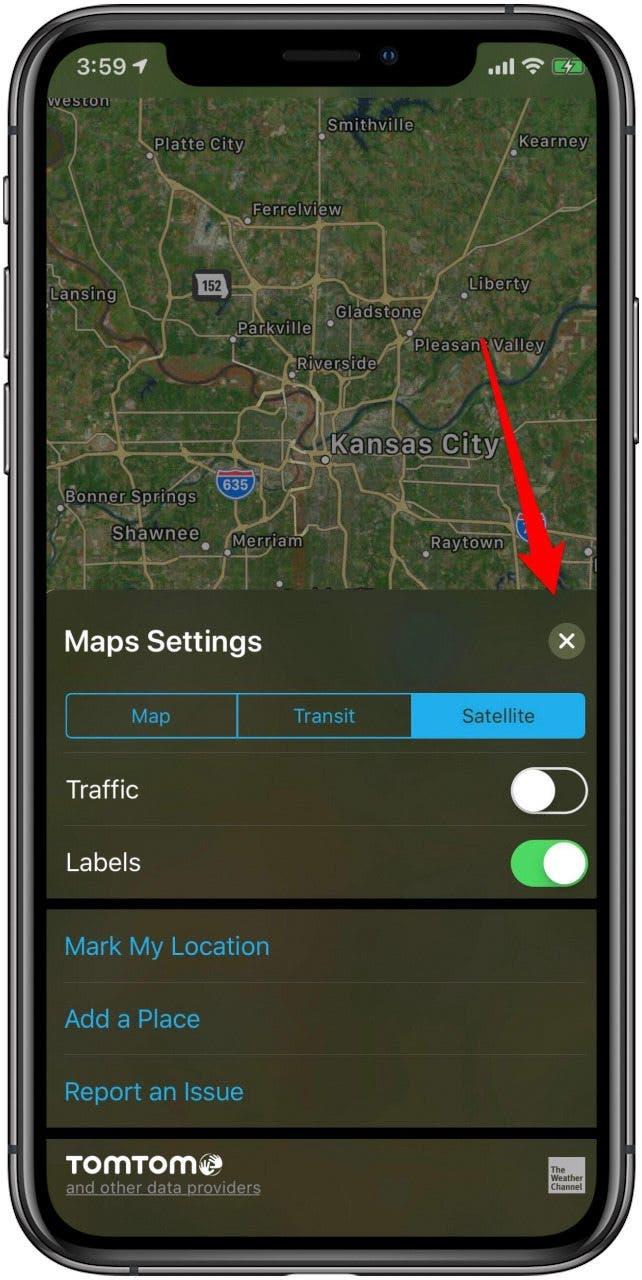İşte iPhone’unuzdaki Apple Maps ile deneyebileceğiniz eğlenceli bir şey; Maps ayarlarınızı Harita’dan Uydu’ya değiştirebileceğinizi ve görüntülediğiniz alanın gerçek hayattaki tüm ayrıntılarını görebileceğinizi biliyor muydunuz? Bu ayar, popüler Google Street View’un Apple versiyonudur. Şimdi Apple Haritalar’ın ayarlarını Uydu olarak nasıl değiştireceğinizi öğrenmeye başlayalım.
 iPhone’unuzun gizli özelliklerini keşfedinGünde sadece bir dakika içinde iPhone’unuzda ustalaşabilmeniz için günlük bir ipucu (ekran görüntüleri ve net talimatlarla) alın.
iPhone’unuzun gizli özelliklerini keşfedinGünde sadece bir dakika içinde iPhone’unuzda ustalaşabilmeniz için günlük bir ipucu (ekran görüntüleri ve net talimatlarla) alın.
Harita ayarınızı Uydu olarak değiştirmek için
- Haritalar uygulamasını açın.
- Ekranınızın sağ üst köşesindeki bilgi simgesine (küçük i harfi) dokunun.


- Uydu öğesine dokunun.
- Harita Ayarları’ndan çıkmak ve tam ekrana dönmek için x işaretine dokunun.


- Şimdi, animasyonlu bir harita yerine uydu fotoğraflarından oluşturulmuş bir harita göreceksiniz.
- Uzaklaştırmak için, iki parmağınızı ekranınızda çimdikleme hareketiyle bir araya getirin. Yakınlaştırmak için, hareketi tersine çevirin ve parmaklarınızı büyütmek istediğiniz noktadan dışarı doğru hareket ettirin.
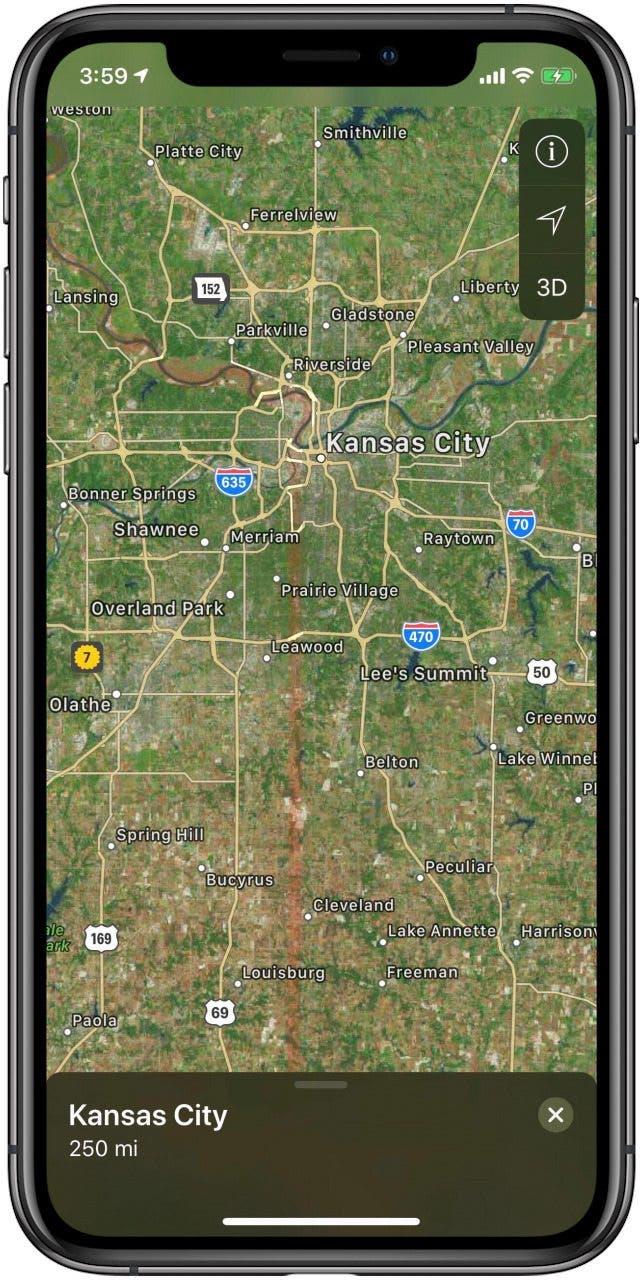
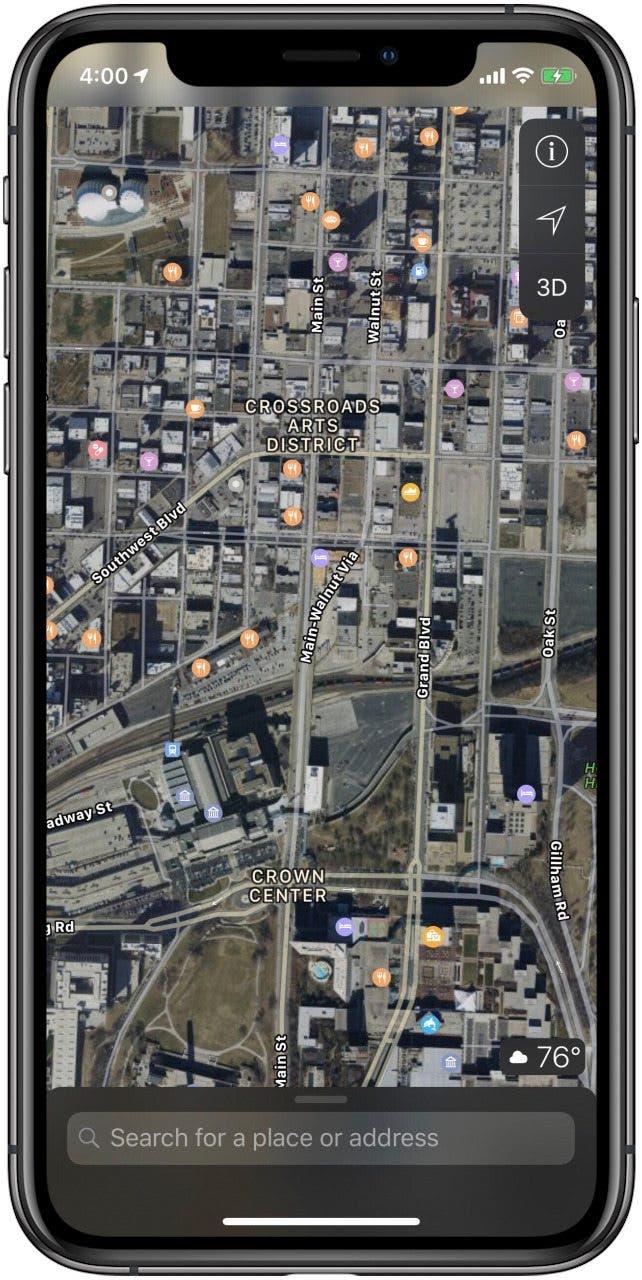
Üstteki görsel: chainarong06 / Shutterstock.com